Annuncio pubblicitario
L'interfaccia minimalista e intuitiva di Chrome è un grande motivo della sua popolarità. Per aggiungere a ciò, ci sono molti sviluppatori che lavorano per renderlo ancora più amichevole di quanto non sia già. Guarda il numero incredibile di eccellenti estensioni disponibili nel Web store. Dai loro un giro e ne troverai sicuramente alcuni indispensabili. Eccone tre che ti renderanno la navigazione più semplice.
Gli espansori di testo non sono solo per le persone pigre. Sono un ottimo modo per ridurre la digitazione non necessaria e proteggi le tue mani dall'RSI Sii pigro: 3 consigli per ridurre il rischio di RSI appoggiando le maniEcco tre suggerimenti che possono alleviare l'onere per le mani e rendere l'uso del computer o del cellulare leggermente più comodo. Leggi di più . Auto Text Expander ti consente di impostare scorciatoie di parole chiave per i frammenti di testo utilizzati più di frequente. Certo, non è il primo software nel suo genere e se hai un app desktop per l'espansione del testo
7 fantastici usi per PhraseExpress Text ExpanderNella mia ricerca infinita di trovare nuovi modi per automatizzare le mie attività di fronte alla tastiera, e per radendo secondi preziosi dal mio programma di lavoro, apprezzo sempre le tecnologie nuove e creative quella... Leggi di più , questo è ridondante. Ma è tra le poche opzioni decenti disponibili come estensione di Chrome (ed è quindi perfetta per gli utenti di Chromebook). Se la il browser è il tuo spazio di lavoro principale Trasforma il tuo browser in uno spazio di lavoro sovralimentato con questi semplici passaggiNon sarebbe bello se tu potessi gestire tutto il tuo lavoro digitale da una singola dashboard senza passare da un'app all'altra? Ottimizza il tuo browser Web per creare uno spazio di lavoro centralizzato. Leggi di più , Auto Text Expander è uno strumento utile da avere. È anche facile da usare e senza pubblicità.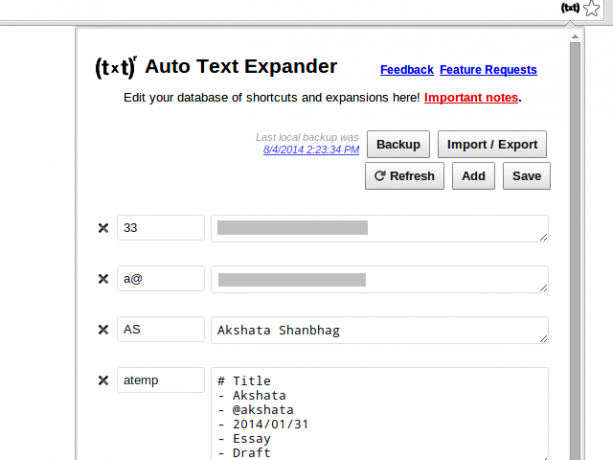
Configura tutte le tue scorciatoie? Buono. Ora vai al Import / Export sezione dell'estensione e cerca i dettagli del collegamento elencati come frammento di testo. Copia lo snippet, incollalo in un file di testo e carica il file sul tuo archivio cloud preferito. In questo modo, se qualcosa va storto, con la tecnologia che può sempre, non dovrai passare attraverso il fastidio di ricreare un lungo elenco di scorciatoie. Puoi semplicemente copiare e incollare i dettagli del collegamento sul file in Auto Text Expander.
PasswordBox [collegamento interrotto rimosso]
PasswordBox non è solo un gestore di password. È più un data vault ed è un elogio per il suo flusso di lavoro intuitivo.
KeepassX è stato il mio gestore di password di riferimento da un po 'di tempo ormai. Non mi sono mai preoccupato di integrarlo con Chrome a causa della lunga procedura in questione, ed ero stanco di copiare e incollare i dati da esso ogni volta che volevo accedere a un nuovo account. Volevo passare a un'alternativa senza problemi. Sono felice di aver saltato le opzioni più diffuse come LastPass, Roboform e 1Password a favore di questo nuovo concorrente chiamato PasswordBox.
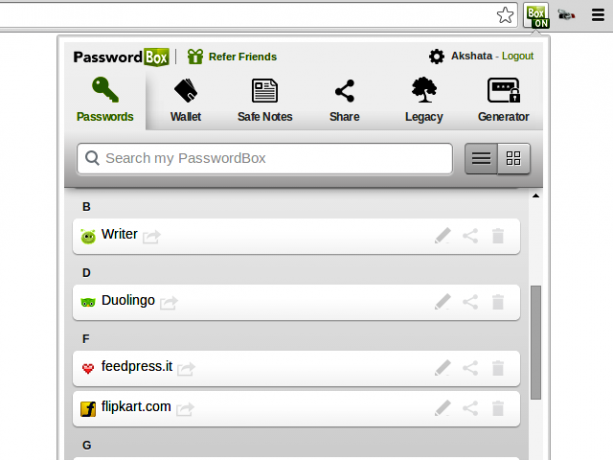
Con PasswordBox, le password vengono salvate automaticamente durante la navigazione. Se hai più account associati a un singolo servizio, puoi scegliere tra loro durante l'accesso. Puoi anche creare note sicure e archiviare informazioni come indirizzi, dettagli della carta di credito, ecc. Esistono molte altre opzioni interessanti come la condivisione sicura delle password, l'accesso con un clic e una funzione di blocco legacy. Nonostante l'ampia gamma di funzionalità, PasswordBox non è travolgente. È tutt'altro. È disponibile anche come app desktop per Windows e Mac e anche come app mobili.

La versione gratuita ha un limite di 25 password. Se hai troppi account e password online di cui tenere traccia, avrai bisogno della versione premium, che offre spazio di archiviazione illimitato. Invitando una manciata di persone a PasswordBox, si ottiene gratuitamente spazio di archiviazione illimitato, ovviamente solo se si iscrivono anche quelle persone. Ma se si tratta di un'ottima app che raccomandi con tutto il cuore dopo averla utilizzata, perché non dovrebbero?

Stai lavorando temporaneamente a un nuovo dispositivo? È possibile accedere con la password principale all'indirizzo passwordbox.com per avere accesso immediato a tutte le tue password.
Una caratteristica mancante, evidente per la sua assenza, è l'autenticazione a due fattori. La buona notizia è che la sua aggiunta è sulle carte.
Chrome è noto per avere troppa memoria RAM, e ogni estensione aggiunta fa la sua parte nel rallentare ulteriormente le cose.
Che ne dici di mantenere sempre attive solo le tue estensioni utilizzate più frequentemente e di disabilitare il resto finché non ne hai bisogno? Sfortunatamente, abilitare / disabilitare le estensioni è ingombrante se lo fai nel solito modo, cioè navigando nel gestore delle estensioni predefinito di Chrome e facendo clic sulle singole caselle di controllo. È qui che SimpleExtManager rende le cose super semplici. Ti dà accesso con un clic a un elenco di tutte le tue estensioni (e app e temi!) Per abilitarle o disabilitarle senza lasciando la pagina in cui ti trovi. Puoi anche eliminare le estensioni, modificarne le impostazioni e creare gruppi per abilitare / disabilitare contemporaneamente più estensioni.

Dagli una possibilità ...
Elimina il disordine digitale, installa le estensioni giuste e imparare i trucchi di navigazione Naviga più velocemente e meglio con queste 5 semplici soluzioniHo trovato vari modi semplici che mi danno l'opportunità di riposare le mani. Questi metodi mi consentono di navigare in modo estremamente rapido, fondamentale per un lavoratore Web, e sono complessivamente efficienti. Leggi di più per spianare la strada a un flusso di lavoro più veloce, che a sua volta garantisce un'esperienza di navigazione fluida e senza interruzioni. Con un browser intelligente come Chrome sei già a metà strada!
Quali estensioni di Chrome ritieni indispensabili perché rendono la navigazione più semplice per te?
Akshata si è formato in test manuali, animazione e progettazione di UX prima di concentrarsi sulla tecnologia e sulla scrittura. Ciò ha riunito due delle sue attività preferite: dare un senso ai sistemi e semplificare il gergo. A MakeUseOf, Akshata scrive come sfruttare al meglio i tuoi dispositivi Apple.


